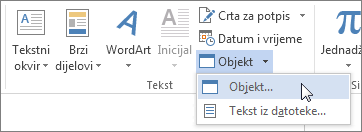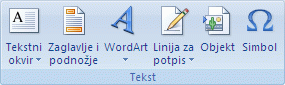Važno: Podrška za Office 2016 i Office 2019 završila je 14. listopada 2025. Nadogradite na Microsoft 365 da biste radili bilo gdje s bilo kojeg uređaja i nastavili primati podršku. Nabavite Microsoft 365
Jednadžba Editor (Microsoft Equation 3.0) uvrštena je u starije verzije programa Word, ali je uklonjena iz svih verzija javnog ažuriranja (PU) za siječanj 2018. i zamijenjena je novim uređivačem jednadžbi.
Sadržaj ovdje opisuje tu značajku za korisnike koji su instalirali ovo ažuriranje.
Važno: Jednadžba Editor 3.0 uklonjena je zbog sigurnosnih problema s implementacijom. Korisnici koji pokušaju urediti jednadžbu stvorenu u programu Equation Editor 3.0 primit će poruku o pogrešci "Microsoft Equation nije dostupan". Jednadžba Editor 3.0 objekti i dalje će se prikazivati normalno ako imate instaliran FONT MT Extra (ako nemate font, možete ga preuzeti). No te jednadžbe korisnici mogu uređivati samo preuzimanjem softverskih alata vrste MathType koje nudi WIRIS. Pročitajte članak MathType desktop for Equation Editor korisnicima.
Umetanje jednadžbe pomoću jednadžbe Editor
-
Na kartici Umetanje u grupi Tekst kliknite Objekt.
-
U dijaloškom okviru Objekt kliknite karticu Stvaranje novog.
-
U okviru Vrsta objekta kliknite Microsoft Equation 3.0, a zatim U redu.
-
Da biste uredili jednadžbu, koristite simbole, predloške ili okvire na alatnoj traci jednadžbe.
-
U Word, Excel ili Outlook da biste se vratili u dokument, kliknite bilo gdje u dokumentu.
Da biste se u programu PowerPoint vratili u prezentaciju, u Editor jednadžbe na izborniku Datoteka kliknite Izlaz i Povratak na prezentaciju.
Uređivanje jednadžbe u programu Editor
Ako ste jednadžbu Editor za umetanje jednadžbe, tu jednadžbu možete urediti i u odjeljku Jednadžba Editor.
-
Dvokliknite objekt jednadžbe koji želite urediti.
-
Da biste uredili jednadžbu, koristite simbole, predloške ili okvire na alatnoj traci jednadžbe.
-
U Word, Excel ili Outlook da biste se vratili u dokument, kliknite bilo gdje u dokumentu.
Da biste se u programu PowerPoint vratili u prezentaciju, u Editor jednadžbe na izborniku Datoteka kliknite Izlaz i Povratak na prezentaciju.
Umetanje jednadžbe pomoću jednadžbe Editor
-
Na kartici Umetanje u grupi Tekst kliknite Objekt.
-
U dijaloškom okviru Objekt kliknite karticu Stvaranje novog.
-
U okviru Vrsta objekta kliknite Microsoft Equation 3.0.
Ako Editor jednadžbe nije dostupna, možda ćete je morati instalirati.
Instalacija programa Equation Editor
-
Zatvorite sve programe.
-
Kliknite Dodaj ili ukloni programe u Upravljačka ploča.
-
U okviru Trenutno instalirani programi kliknite Microsoft Office <paket> 2007, a zatim Promijeni.
-
Na stranici Promjena instalacije paketa Microsoft Office <2007>. kliknite Dodaj ili ukloni značajke, a zatim Nastavi.
-
Na kartici Mogućnosti instalacije kliknite pokazatelj proširenja (+) uz stavku Alati sustava Office.
-
Kliknite strelicu uz stavku Editor jednadžbe, a zatim Pokreni s mog računala.
-
Kliknite Nastavi.
-
Nakon dovršetka Editor jednadžbe ponovno pokrenite program sustava Office koji ste koristili.
-
-
U dijaloškom okviru Objekt kliknite U redu.
-
Da biste uredili jednadžbu, koristite simbole, predloške ili okvire na alatnoj traci jednadžbe.
-
U Word, Excel ili Outlook da biste se vratili u dokument, kliknite bilo gdje u dokumentu.
Da biste se u programu PowerPoint vratili u prezentaciju, u Editor jednadžbe na izborniku Datoteka kliknite Izlaz i Povratak na prezentaciju.
Uređivanje jednadžbe u programu Editor
Ako ste jednadžbu Editor za umetanje jednadžbe, tu jednadžbu možete urediti u odjeljku Jednadžba Editor.
-
Dvokliknite objekt jednadžbe koji želite urediti.
-
Da biste uredili jednadžbu, koristite simbole, predloške ili okvire na alatnoj traci jednadžbe.
-
U Word, Excel ili Outlook da biste se vratili u dokument, kliknite bilo gdje u dokumentu.
Da biste se u programu PowerPoint vratili u prezentaciju, u Editor jednadžbe na izborniku Datoteka kliknite Izlaz i Povratak na prezentaciju.
Upute za korištenje ugrađenih jednadžbi pomoću gumba Jednadžba potražite u članku Pisanje jednadžbe ili formule.
Vidi također
Jednadžbe u linearnom obliku i matematički samoispravak u programu Word